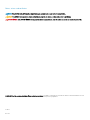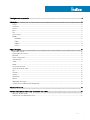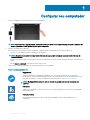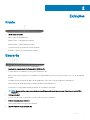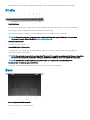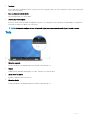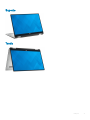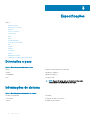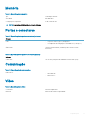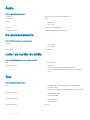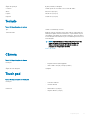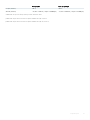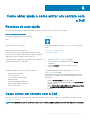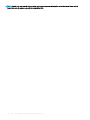XPS 13 Descapotável
Conguração e especicações
Modelo do computador: XPS 9365
Modelo normativo: P71G
Tipo normativo: P71G001

Notas, avisos e advertências
NOTA: Uma NOTA indica informações importantes que ajudam você a usar melhor o seu produto.
AVISO: Um AVISO indica possíveis danos ao hardware ou perda de dados e ensina como evitar o problema.
ADVERTÊNCIA: Uma ADVERTÊNCIA indica possíveis danos à propriedade, risco de lesões corporais ou mesmo risco de vida.
© 2016-2018 Dell Inc. ou suas subsidiárias. Todos os direitos reservados. Dell, EMC e outras marcas comerciais são marcas comerciais da Dell Inc.ou suas
subsidiárias. Todas as outras marcas comerciais são marcas comerciais de seus respectivos proprietários.
2018-09
Rev. A01

Índice
1 Congurar seu computador............................................................................................................................4
2 Exibições....................................................................................................................................................... 5
Frente.................................................................................................................................................................................. 5
Esquerda............................................................................................................................................................................. 5
Direita...................................................................................................................................................................................6
Base..................................................................................................................................................................................... 6
Tela....................................................................................................................................................................................... 7
Parte inferior.......................................................................................................................................................................8
Modos..................................................................................................................................................................................8
Notebook.......................................................................................................................................................................8
Tablet............................................................................................................................................................................. 8
Suporte..........................................................................................................................................................................9
Tenda............................................................................................................................................................................. 9
3 Especicações............................................................................................................................................. 10
Dimensões e peso.............................................................................................................................................................10
Informações do sistema...................................................................................................................................................10
Memória..............................................................................................................................................................................11
Portas e conectores.......................................................................................................................................................... 11
Comunicação..................................................................................................................................................................... 11
Vídeo................................................................................................................................................................................... 11
Áudio...................................................................................................................................................................................12
De armazenamento.......................................................................................................................................................... 12
Leitor de cartão de mídia................................................................................................................................................. 12
Tela......................................................................................................................................................................................12
Teclado............................................................................................................................................................................... 13
Câmera...............................................................................................................................................................................13
Touch pad.......................................................................................................................................................................... 13
Bateria................................................................................................................................................................................ 14
Adaptador de energia....................................................................................................................................................... 14
Características ambientais do computador................................................................................................................... 14
4 Atalhos de teclado........................................................................................................................................16
5 Como obter ajuda e como entrar em contato com a Dell...............................................................................17
Recursos de auto-ajuda................................................................................................................................................... 17
Como entrar em contato com a Dell...............................................................................................................................17
Índice
3

Congurar seu computador
1 Conecte o adaptador de energia e pressione o botão liga/desliga.
NOTA: Para conservar a carga da bateria, você pode colocá-la no modo de economia de energia. Conecte o adaptador de
energia e pressione o botão liga/desliga para ligar o computador.
2 Termine a conguração do Windows.
Siga as instruções na tela para concluir a conguração. Quando estiver congurando, a Dell recomenda que você:
• Conecte-se a uma rede para obter as atualizações do Windows.
NOTA
: Se estiver se conectando a uma rede de rede sem o segura, digite a senha de acesso à rede de rede sem o
quando solicitado.
• Se estiver conectado à Internet, faça login ou crie uma conta da Microsoft. Se não estiver conectado à Internet, crie uma conta
oine.
• Na tela Suporte e proteção, insira suas informações de contato.
3 Localize e use os aplicativos da Dell no menu Iniciar do Windows (recomendado)
Tabela 1. Localizar aplicativos Dell
SupportAssist
Verica proativamente a integridade do hardware e do software do computador. A ferramenta de
recuperação do sistema operacional SupportAssist soluciona problemas com o sistema operacional. Para
obter mais informações, consulte o SupportAssist documentação no site www.dell.com/support.
NOTA: No SupportAssist, clique na data de validade da garantia para renovar ou atualizar sua
garantia.
Dell Update
Atualiza seu computador com correções críticas e os drivers de dispositivos mais recentes à medida que
carem disponíveis.
Dell Digital Delivery
Fazer download dos aplicativos de software que são adquiridos, mas não pré-instalados em seu
computador.
1
4 Congurar seu computador

Exibições
Frente
1 Luz de status da bateria
Indica o status da carga da bateria.
Âmbar contínuo - carga da bateria está baixa.
Âmbar piscando - carga da bateria está crítica.
Luz branca sem piscar: a bateria está sendo carregada.
Desligada - a bateria está completamente carregada.
Esquerda
1 Adaptador de alimentação/porta Thunderbolt 3 (USB tipo C)
Conecte dispositivos Thunderbolt 3 e estações de acoplamento Dell.
Suporta USB 3.1 Gen 2, DisplayPort 1.2, Thunderbolt 3 e também habilita a conexão a um monitor externo com o uso de um adaptador
de vídeo.
Possibilita taxas de transferência de dados de até 10 Gbps para USB 3.1 Gen 2 e de até 40 Gbps para Thunderbolt 3.
Suporta entrega de energia que permite a alimentação bidirecional entre dispositivos.
Fornece até 5 V/3 A de saída de energia que permite um carregamento mais rápido.
NOTA
: São necessários conversores adequados (vendidos separadamente) para conectar dispositivos no padrão DVI e
DisplayPort.
2 Porta para headset
Conecte fones de ouvido ou um headset (fone de ouvido e microfone combinados).
3 Botão de status da carga da bateria
Pressione para vericar a carga restante da bateria.
4 Luzes de status da carga da bateria (5)
2
Exibições 5

Acende quando o botão de status de carga da bateria é pressionado. Cada luz indica aproximadamente 20% de carga.
Direita
1
Botão liga/desliga
Pressione este botão para ligar o computador se ele estiver desligado, em estado de suspensão ou em estado de hibernação.
Pressione para colocar o computador no estado de suspensão, se estiver ligado.
Pressione e mantenha pressionado por cerca de 4 segundos para forçar o desligamento do computador.
NOTA: É possível personalizar o comportamento do botão liga/desliga nas Opções de Energia. Para obter mais
informações, consulte
Me and My Dell
em support.dell.com/manuals.
2 Slot para cartão MicroSD
Lê e grava em cartão microSD.
3 Porta USB 3.1 (Tipo C)/DisplayPort
Conecte periféricos como dispositivos de armazenamento, impressoras e monitores externos. Proporciona velocidades de
transferência de dados de até 5 Gbps.
NOTA
: Essa porta não é compatível com dispositivos Thunderbolt 3 e estações de acoplamento Dell. Conecte dispositivos
Thunderbolt 3 e estações de acoplamento Dell à porta Thunderbolt 3 (USB tipo C) no lado esquerdo do computador.
NOTA: Um adaptador (vendido separadamente) é necessário para conectar um dispositivo DisplayPort.
4 Encaixe do cabo de segurança (para travas Noble)
Conecte um cabo de segurança para impedir a movimentação não autorizada do computador.
Base
1 Área de clique com o botão esquerdo
Pressione para clicar com o botão esquerdo.
6
Exibições

2 Touchpad
Mova o dedo pelo touchpad para mover o ponteiro do mouse. Toque para clicar com o botão esquerdo e toque com dois dedos para
clicar com o botão direito.
3 Área de clique com o botão direito
Pressione para clicar com o botão direito.
4 Leitor de impressões digitais
Pressione o dedo no leitor de impressão digital para acessar o seu computador. O leitor de impressão digital habilita o computador a
reconhecer as impressões digitais como uma senha.
NOTA: Você precisa congurar o leitor de impressão digital para registrar sua impressão digital e permitir o acesso.
Tela
1 Microfone esquerdo
Fornece entrada de som digital para gravação de áudio e chamadas de voz.
2 Câmera
Habilita efetuar chamadas de bate-papo com vídeo, capturar fotos e gravar vídeos.
3 Luz de status da câmera
Acende-se quando a câmera está em uso.
4 Microfone direito
Fornece entrada de som digital para gravação de áudio e chamadas de voz.
Exibições
7

Parte inferior
1 Etiquetas de serviço/normalização
A etiqueta de serviço é um identicador alfanumérico exclusivo que habilita os técnicos de serviço da Dell a identicar os
componentes de hardware no computador e acessar informações de garantia. A etiqueta de normalização contém informações de
normalização do seu computador.
Modos
Notebook
Tablet
8
Exibições

Suporte
Tenda
Exibições 9

Especicações
Tópicos:
• Dimensões e peso
• Informações do sistema
• Memória
• Portas e conectores
• Comunicação
• Vídeo
• Áudio
• De armazenamento
• Leitor de cartão de mídia
• Tela
• Teclado
• Câmera
• Touch pad
• Bateria
• Adaptador de energia
• Características ambientais do computador
Dimensões e peso
Tabela 2.
Especicações de dimensões e peso
Altura 8,20 mm a 13,70 mm (0,32 pol. a 0,54 pol.)
Largura 304,20 mm (11,98 pol.)
Profundidade 198,50 mm (7,81 pol.)
Peso 1,24 kg (2,73 lb)
NOTA: O peso do laptop varia em função da conguração
encomendada e da variabilidade de fabricação.
Informações do sistema
Tabela 3.
Especicações de informações do sistema
Modelo do computador XPS 9365
Processador 8
a
geração do Intel Core m3/i5/i7
Chipset integrado ao processador
3
10 Especicações

Memória
Tabela 4. Especicações da memória
Tipo Canal duplo LPDDR3
Velocidade Até 1866 MHz
Congurações compatíveis 4 GB, 8 GB e 16 GB
NOTA: A memória está integrada na placa de sistema.
Portas e conectores
Tabela 5. Especicações de portas e conectores (externos)
Externa:
USB
• Um porta USB 3.1 (Tipo C)/DisplayPort
• Um adaptador de energia/porta Thunderbolt 3 (USB tipo C)
Áudio/vídeo Uma porta para headset (combinação de fones de ouvido/
microfone)
Tabela 6. Especicações de portas e conectores (internos)
Interna:
Cartão M.2 Um slot M.2 para placa de unidade de estado sólido (SSD)
Comunicação
Tabela 7.
Especicações de comunicações
Rede sem o
• Wi-Fi 802.11ac
• Bluetooth 4.2
Vídeo
Tabela 8.
Especicações de vídeo
Controlador Intel HD Graphics 615
Memória Memória de sistema compartilhada
Especicações 11

Áudio
Tabela 9. Especicações de áudio
Controlador Realtek ALC3271 com Waves MaxxAudio Pro
Alto-falantes Dois
Saída
• Média: 2 W
• Pico: 2,5 W
Microfone Microfones de matriz digital
Controles de volume Teclas de atalho de controle de mídia
De armazenamento
Tabela 10. Especicações de armazenamento
Interface
• SATA 6 Gbps
• PCIe 8 Gbps
Disco rígido Um SSD M.2
Leitor de cartão de mídia
Tabela 11.
Especicações do leitor de cartão de mídia
Tipo Um slot microSD
Cartões suportados
• MicroSD
• Cartão microSD de alta capacidade (microSDHC)
• Cartão SD Extended-Capacity (SDXC) com Ultra High Speed
(UHS)
Tela
Tabela 12.
Especicações da tela
Tipo
• UltraSharp QHD+ de 13,3 polegadas, com tela InnityEdge
sensível ao toque
• FHD de 13,3 polegadas, com tela InnityEdge sensível ao toque
Resolução (máxima)
• QHD+: 3.200 x 1.800
• FHD: 1.920 x 1.080
Distância entre pixels
• QHD+: 0,0918 mm
• FHD: 0,1530 mm
Taxa de atualização 60 Hz
12 Especicações

Ângulo de operação 0 grau (fechado) a 360 graus
Controles O brilho pode ser controlado com as teclas de atalho.
Altura 165,24 mm (6,51 pol.)
Largura 293,76 mm (11,57 pol.)
Diagonal 337,05 mm (13,27 pol.)
Teclado
Tabela 13. Especicações do teclado
Tipo Teclado com iluminação traseira
Teclas de atalho Algumas teclas do teclado possuem dois símbolos. Elas podem ser
usadas para digitar caracteres alternativos ou para realizar funções
secundárias. Para digitar um caractere alternativo, pressione Shift e
a tecla desejada. Para realizar funções secundárias, pressione Fn e a
tecla desejada.
NOTA: é possível denir o comportamento principal das
teclas de função (F1-F12) mudando o Function Key
Behavior (Comportamento da tecla de função) no
programa de conguração do BIOS.
Atalhos de teclado
Câmera
Tabela 14.
Especicações da câmera
Resolução
• Imagem estática: 0,92 megapixels
• Vídeo: 1280 x 720 (HD) a 30 fps (máximo)
Ângulo de visão diagonal 74,6 graus
Touch pad
Tabela 15.
Especicações do touch pad
Resolução
• Horizontal: 305 DPI
• Vertical: 305 DPI
Dimensões
• Altura: 60 mm (2,36 pol.)
• Largura: 105 mm (4,13 pol.)
Especicações 13

Bateria
Tabela 16. Especicações da bateria
Tipo “inteligente” de íons de lítio com 4 células (46 Wh)
Largura 107,70 mm (4,24 pol.)
Profundidade 3,65 mm (0,14 pol.)
Altura 267,20 mm (10,52 pol.)
Peso (máximo) 0,20 kg (0,44 lb)
Tensão 8,9 VCC
Tempo de carga quando o computador está
desligado (aproximado)
4 horas
Tempo de operação Varia conforme as condições de operação e pode ser signicativamente reduzido sob
certas condições de uso intenso de energia.
Vida útil (aproximada) 300 ciclos de descarga/carga
Intervalo de temperatura: operacional 0°C a 35°C (32°F a 95°F)
Intervalo de temperatura: armazenamento -20°C a 65°C (-4°F a 149°F)
Bateria de célula tipo moeda É recomendável que você use uma bateria de célula tipo moeda Dell para o seu
computador. A Dell não fornece uma cobertura de garantia para problemas causados pelo
uso de acessórios, peças, ou componentes não fornecidos pela Dell.
Adaptador de energia
Tabela 17.
Especicações do adaptador de alimentação
Tipo de 30 W
Tensão de entrada 100 VCA-240 VCA
Frequência de entrada 50 Hz–60 Hz
Corrente de entrada (máxima) 0,90 A
Corrente de saída (contínua) 1,50 A/2 A/2 A
Tensão nominal de saída 20/12/5 VCC
Intervalo de temperatura: operacional 0 °C a 40 °C (32 °F a 104 °F)
Intervalo de temperatura: armazenamento -40 °C a 70 °C (-40 °F a 158 °F)
Características ambientais do computador
Nível de poluentes transportados: G1, conforme denido pela norma ISA-S71.04-1985
Tabela 18. Ambiente do computador
especicações
De operação Fora de operação
Faixa de temperatura 0°C a 35°C (32°F a 95°F) -40°C a 65°C (-40°F a 149°F)
Umidade relativa (máxima) 10% a 90% (sem condensação) 0% a 95% (sem condensação)
Vibração (máxima)
*
0,66 g RMS 1,30 g RMS
14 Especicações

De operação Fora de operação
Choque (máximo) 140 G
†
160 G
‡
Altitude (máxima) –15,20 m a 3048 m (–50 pés a 10.000 pés) –15,20 m a 10.668 m (–50 pés a 35.000 pés)
* Medida usando um espectro de vibração aleatório que simula o ambiente do usuário
† Medido usando um pulso de meia senoide de 2 ms quando a unidade de disco rígido está em uso.
‡ Medido usando um pulso de meia senoide de 2 ms quando a unidade de disco rígido não está em uso.
Especicações 15

Atalhos de teclado
Tabela 19. Atalhos de teclado
Teclas Descrição
Desativação do áudio
Diminuir o volume
Aumentar o volume
Reproduzir faixa/capítulo anterior
Reproduzir/Pausar
Reproduzir próxima faixa/capítulo
Alternar para um monitor externo
Pesquisar
Alternar o estado da luz de fundo do teclado
Printscreen
Insira
Diminuir o brilho
Aumentar o brilho
Alternar bloqueio da tecla Fn
Ligar/desligar a rede sem o
4
16 Atalhos de teclado

Como obter ajuda e como entrar em contato com
a Dell
Recursos de auto-ajuda
Você pode obter informações e ajuda sobre produtos e serviços da Dell, usando estes recursos de auto-ajuda:
Tabela 20. Recursos de auto-ajuda
Informações sobre produtos e serviços da Dell www.dell.com
Dicas
Entrar em contato com o suporte Na pesquisa do Windows, digite Contact Support e pressione
Enter.
Ajuda online para sistema operacional www.dell.com/support/windows
Informações sobre solução de problemas, manuais de usuário,
instruções de conguração, especicações do produto, blogs de
ajuda técnica, drivers, atualizações de software, etc.
www.dell.com/support
Artigos da base de conhecimento da Dell para solucionar diversos
problemas relacionados ao computador.
1 Acesse www.dell.com/support (em inglês).
2 Digite o assunto ou a palavra-chave na caixa Search
(Pesquisar).
3 Clique em Search (Pesquisar) para exibir os artigos
relacionados.
Descubra as seguintes informações sobre seu produto:
• Especicações do produto
• Sistema operacional
• Como instalar e usar seu produto
• Backup de dados
• Solução de problemas e diagnóstico
• Restauração de fábrica e do sistema
• Informações do BIOS
Consulte Me and My Dell (Eu e meu Dell) em www.dell.com/
support/manuals (em inglês).
Para localizar os documentos do Me and My Dell (Eu e meu Dell)
pertinentes ao seu produto, siga um destes procedimentos para
identicá-lo:
• Selecione Detect Product (Detectar produto).
• Localize o seu produto pelo menu suspenso em View Products
(Exibir produtos).
• Digite o Service Tag number (Número da etiqueta de serviço)
ou a Product ID (Identicação do produto) na barra de
pesquisa.
Como entrar em contato com a Dell
Para entrar em contato com a Dell para tratar de assuntos de vendas, suporte técnico ou questões de atendimento ao cliente, consulte
www.dell.com/contactdell.
NOTA
: A disponibilidade varia de acordo com o país e com o produto, e alguns serviços podem não estar disponíveis em seu país.
5
Como obter ajuda e como entrar em contato com a Dell 17

NOTA: Se não tiver uma conexão Internet ativa, você pode encontrar as informações de contato na sua fatura, nota de
expedição, nota de compra ou no catálogo de produtos Dell.
18 Como obter ajuda e como entrar em contato com a Dell
-
 1
1
-
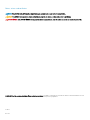 2
2
-
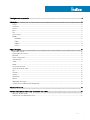 3
3
-
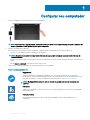 4
4
-
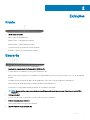 5
5
-
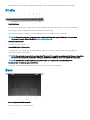 6
6
-
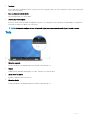 7
7
-
 8
8
-
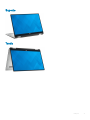 9
9
-
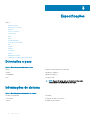 10
10
-
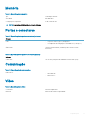 11
11
-
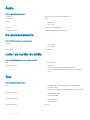 12
12
-
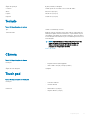 13
13
-
 14
14
-
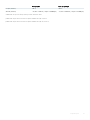 15
15
-
 16
16
-
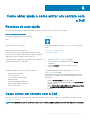 17
17
-
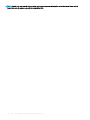 18
18